เคล็ดลับยอดนิยมสำหรับการตั้งค่าการเล่นเกมของคุณให้สะอาดและเย็นวิธีทำความสะอาดคอมพิวเตอร์ของคุณ – ป้องกันฝุ่นเกมพีซีเกม | pcgamesn
เราไม่ได้อยู่ที่นี่เพื่อตัดสินคุณหรือถามคำถามเช่น“ ทำไมมีชีตโตครึ่งหนึ่งอยู่ด้านหลังคีย์ Ctrl ของคุณ?” เราเกี่ยวกับวิธีแก้ปัญหา. เศษซากในปุ่มของคุณสามารถสร้างความเสียหายต่อการเชื่อมต่อในระยะยาวและทำให้พวกเขาตอบสนองน้อยลง.
เคล็ดลับด้านบนสำหรับการตั้งค่าการเล่นเกมของคุณให้สะอาดและเย็น
จาค็อบเป็นนักเล่นเกมที่หลงใหลรวมถึงโปเกมอนและเลโก้นัตโจบที่ปรากฏตัวเมื่อทำคำพูดที่นี่ที่โอเวอร์คล็อกเกอร์สหราชอาณาจักร. ตั้งแต่เริ่มต้นที่ปลายหางปี 2564 จาค็อบได้เขียนบล็อกหลายสิบรายการในทุกสิ่งตั้งแต่เกมล่าสุดไปจนถึงบทกวีที่ได้รับแรงบันดาลใจจากดิคเก้น. นอกเหนือจากการสร้างเนื้อหาและเป็นคน ๆ หนึ่งในสำนักงานที่กล้าหาญที่จะแชมป์ Nintendo เขามักจะพบว่ามีการรวบรวมคอลเล็กชั่นการ์ดโปเกมอนของเขาและ Doggos ที่น่ารักทั้งสามของเขา.
Facebook Twitter LinkedIn อีเมล
การรักษาเกมพีซีและอุปกรณ์ต่อพ่วงของคุณให้สะอาดเป็นกุญแจสำคัญในการมีประสบการณ์การเล่นเกมที่ดีที่สุด. .
เหตุใดจึงเป็นเรื่องสำคัญที่จะต้องทำให้การตั้งค่าของฉันสะอาด?
การทำความสะอาดใช้เวลาอันมีค่าที่คุณอาจใช้ในการเล่นเกม. เราเข้าใจทุกคนที่ต้องทำตามที่ต้องทำในบางครั้ง. . .
.
ทำความสะอาดตัวกรองเป็นประจำ
เคล็ดลับแรกของเราคือการทำความสะอาดตัวกรองอากาศในเคสระบบของคุณ. ไม่เพียงแค่นั้น แต่ตรวจสอบให้แน่ใจว่าเป็นนิสัยของคุณ. การทำทุก ๆ สามเดือนควรเพียงพอ แต่จับตาดูว่าคุณจะสะสมความสกปรกได้เร็วแค่ไหนและปรับความถี่ของคุณตามนั้น. คุณอาจพบว่าตัวเองต้องขัดพวกเขาบ่อยขึ้นหากบ้านของคุณมีสัตว์เลี้ยงปุยรอบตัวที่จะต่อสู้กับ.
เท่าที่จะทำความสะอาดพวกเขาไปคุณสามารถระเบิดพวกเขาโดยใช้กระป๋องของอากาศอัดซึ่งดีถ้าคุณต้องการวิธีการทำความสะอาดที่รวดเร็ว. หรือถ้าคุณมีเวลาทำความสะอาดให้ลึกกว่าให้ล้างฟิลเตอร์ของคุณแล้วปล่อยให้แห้งก่อนที่จะกลับไปที่ระบบของคุณ.
ใช้ Air Duster ในการตั้งค่าเกมของคุณ
เราไม่ได้อยู่ที่นี่เพื่อตัดสินคุณหรือถามคำถามเช่น“ ทำไมมีชีตโตครึ่งหนึ่งอยู่ด้านหลังคีย์ Ctrl ของคุณ?” เราเกี่ยวกับวิธีแก้ปัญหา. เศษซากในปุ่มของคุณสามารถสร้างความเสียหายต่อการเชื่อมต่อในระยะยาวและทำให้พวกเขาตอบสนองน้อยลง.
อากาศที่ถูกบีบอัดสามารถช่วยขับไล่สิ่งสกปรกได้ แต่มันก็ยังห่างไกลจากทางออกที่ดีที่สุด. Air Duster เหมาะอย่างยิ่งเพราะมันจะลบเศษซากออกจากคีย์บอร์ดเกมของคุณ. . นอกจากนี้ยังมีชุดทำความสะอาดหากคุณมีแป้นพิมพ์เชิงกลที่คุณต้องการดูแลเป็นพิเศษ.
แป้นพิมพ์ของคุณมองผ่านที่ดีที่สุดหรือไม่? ตรวจสอบเคล็ดลับยอดนิยมของเราในการทำความสะอาดแป้นพิมพ์ของคุณและทำความสะอาดอย่างรวดเร็ว!
เช็ดจอภาพของคุณ
จาก Smudges แปลก ๆ คุณต้องเลือกจามหลงทางบนหน้าจอการแสดงผลของคุณสามารถใช้ในทางที่ผิดได้มาก. การตรวจสอบให้แน่ใจว่าคุณเช็ดมันมีความสำคัญยิ่งดังนั้นให้แน่ใจว่าคุณทำถูกต้อง. .
คุณจะต้องการวิธีการทำความสะอาดหน้าจอที่เหมาะสมโดยปกติแล้วจะไม่มีแอลกอฮอล์พ่นบนจอภาพของคุณ. . . ใช้เพื่อเช็ดพีซีเกมและอุปกรณ์ต่อพ่วงโต๊ะทำงานหรือแม้แต่คอนโซลเกม.
. การผูกสายทั้งหมดที่คุณแขวนอยู่ด้วยกันจะหยุดพวกเขาจากการพันกันเมื่อคุณต้องการเปลี่ยนสิ่งต่าง ๆ รอบ ๆ ช่วยกีดกันฝุ่นและสามารถเพิ่มความงามของคุณได้หากคุณใช้แขนสายเคเบิลสีหรือ RGB สำหรับงาน. แขนเคเบิลมาตรฐานมีให้เลือกเช่นกันหรือคุณอาจใช้สายเคเบิลบางอย่างหากคุณต้องการให้สิ่งต่าง ๆ ตรงไปตรงมา.
รักษาพื้นที่สำหรับการไหลเวียนของอากาศ
เคล็ดลับต่อไปนี้ไม่มากนักสำหรับการรักษาเกมให้สะอาด แต่เพื่อช่วยให้ทุกคนเย็นสบาย. เราได้ครอบคลุมการเพิ่มประสิทธิภาพการไหลของอากาศในกรณีของคุณที่อื่น แต่คุณวางคอมพิวเตอร์ไว้ที่ไหนสักแห่งที่จะช่วยได้? คุณต้องตรวจสอบให้แน่ใจว่ามีที่ว่างสำหรับอากาศร้อนที่จะถูกขับออกไปรอบ ๆ ระบบของคุณอย่างถูกต้องดังนั้นจึงไม่ได้ถูกดึงเข้ามาอีกครั้ง. ตรวจสอบให้แน่ใจว่ามันอยู่ที่ไหนสักแห่งบนโต๊ะทำงานของคุณที่อำนวยความสะดวกนี้. .
สถานีการตั้งค่าของคุณในสถานที่ที่เหมาะสม
? ในขณะที่ทุกคนไม่ใช่ห้องว่างที่จะเลือกที่โต๊ะทำงานของพวกเขาจะไปคุณควรลองและเลือกบ้านที่สมเหตุสมผลเท่าที่จะทำได้. หลีกเลี่ยงห้องพักที่ดึงดูดฝุ่นจำนวนมากหรือมีการไหลเวียนของอากาศที่ดีและอย่าวางไว้ที่ใดก็ได้ที่ทำงานเป็น suntrap หรือรวบรวมความร้อนตามธรรมชาติ. .
ความสะอาดอยู่ถัดจากการเล่นเกมความเป็นพระเจ้า
ต้องการอุปกรณ์ทำความสะอาดใหม่เพื่อเป็นอาจารย์การบำรุงรักษา. เราได้รับความคุ้มครอง. ที่ Overclockers UK เราไม่เพียงแค่สต็อกฮาร์ดแวร์ทั้งหมดที่ผู้กระตือรือร้นต้องการ. นอกจากนี้เรายังพกพาเสบียงเพื่อเก็บไว้และการตั้งค่าเกมของคุณดูสะอาดและเป็นระเบียบเช่นกัน!
มันก่อให้เกิด Pompucleaner Original II – Electric Air Duster
มีให้สำหรับ £ 49.99*
- Air Duster มือถือที่สมบูรณ์แบบสำหรับการทำความสะอาดแป้นพิมพ์เคสและส่วนที่เหลือของการตั้งค่าเกมของคุณ.
- สิ่งที่แนบมากับหัวฉีด 3 ตัวที่แตกต่างกันเพื่อช่วยให้ได้สถานที่ที่เข้าถึงได้ยากเหล่านั้น.
- Mains ขับเคลื่อนการไหลเวียนของอากาศที่สม่ำเสมอมีประสิทธิภาพและเชื่อถือได้.
- มาพร้อมกับการรับประกันของผู้ผลิต 1 ปี.
สเปรย์ทำความสะอาดหน้าจอ ifixit
- สเปรย์ทำความสะอาดอ่อนเหมาะสำหรับใช้บนหน้าจอ.
- Discreet ขวด 250ml ง่ายต่อการเก็บและใช้งาน.
- หลังจากการใช้งานบนจอภาพและพื้นผิวอื่น ๆ จะปล่อยให้เป็นอิสระจากริ้วและสิ่งสกปรก.
- ใช้กับผ้าไมโครไฟเบอร์เพื่อผลลัพธ์ที่ดีที่สุด.
มีให้สำหรับ £ 7.
LTC Pro Cable Tube – White
มีให้สำหรับ £ 154.99*
- โซลูชันการจัดการสายเคเบิลที่สมบูรณ์แบบสำหรับการตั้งค่าเกมของคุณ.
- ง่ายต่อการตัดเป็นวัสดุความยาวของแต่ละบุคคลโดยไม่ทำให้ผ้าต่อสู้.
- ฝาครอบปิดตัวเองทำให้ง่ายต่อการรวมกันอย่างรวดเร็วและซ่อนสายเคเบิล.
- สุนทรียศาสตร์สีขาวที่เพรียว.
*ราคาทั้งหมดถูกต้อง ณ เวลาที่เขียน (14/12/22)
วิธีทำความสะอาดคอมพิวเตอร์ของคุณ – ป้องกันฝุ่นพีซีเกมเกม
ต้องการรักษาสุขอนามัยพีซีเกมที่ดี? นี่คือวิธีทำความสะอาดคอมพิวเตอร์ของคุณรวมถึงเคล็ดลับในการเพิ่มเคสของคุณเมนบอร์ด, GPU และ SSD ของคุณ.
เผยแพร่: 7 มี.ค. 2023
การเรียนรู้ วิธีทำความสะอาดคอมพิวเตอร์ของคุณ . . การใช้กลยุทธ์ด้านสุขอนามัยของพีซีที่ดีจะช่วยให้มั่นใจได้.
เพื่อช่วยให้คุณทำความสะอาดเครื่องลึก ๆ เราได้รวบรวมคู่มือที่มีประโยชน์เกี่ยวกับวิธีทำความสะอาดคอมพิวเตอร์ของคุณรวมถึงเครื่องมือและขั้นตอนที่จำเป็นในการขัดพีซีของคุณ. .
. ไม่เพียง แต่จะช่วยให้มั่นใจได้ว่าคุณจะได้รับอาวุธที่เหมาะสมในการทำสงครามกับการตกแต่งภายในที่สกปรกของพีซีเกมของคุณ แต่มันหมายความว่าคุณจะไม่ต้องพูดโพล่งออกมา – สิ่งที่อาจเสี่ยงต่อเครื่องจักรของคุณ.
- อัดอากาศ
- Q-TIPS (ตาฝ้าย)
- ไอโซโพรพิลแอลกอฮอล์
หากคุณวางแผนที่จะปัดฝุ่นพีซีภายในบ้านคุณจะต้องวางแผ่นเก่าลงบ้าง. คุณอาจประหลาดใจกับจำนวนฝุ่นและสิ่งสกปรกที่อาศัยอยู่ในเครื่องของคุณเนื่องจากมีซอกและซอกเล็กซอกน้อยมากมายสำหรับกระต่ายฝุ่นที่จะซ่อนอยู่ภายใน.
การใช้อากาศอัดจะช่วยให้คุณระเบิด crud จากที่ซ่อนด้วย q-tips และ isopropyl แอลกอฮอล์ที่ให้บริการเป็นวิธีในการทำความสะอาดชิ้นส่วนที่ละเอียดอ่อนเช่นเมนบอร์ดเกมราคาแพงของคุณ.
ทำความสะอาดภายในคอมพิวเตอร์ของคุณ
เมื่อพูดถึงการทำความสะอาดพีซีของคุณคุณจะต้องเริ่มต้นจากภายในเนื่องจากสิ่งสกปรกภายในสามารถเดินทางไปด้านนอกของเคสของคุณในระหว่างกระบวนการ. .
นี่คือวิธีทำความสะอาดภายในเคสพีซีเกมของคุณ:
- ป๊อปบน facemask
- ปิดพีซีของคุณและถอดสายเคเบิลทั้งหมด
- ย้ายพีซีของคุณไปยังพื้นที่แบนและระบายอากาศ
- ถอดแผงด้านเคสพีซีของคุณและตัวกรองพัดลม
- ใช้อากาศอัดสั้น ๆ เพื่อกำจัดฝุ่นออกจากตัวกรอง
- เช็ดเศษซากที่เหลือจากตัวกรองโดยใช้ผ้าไมโครไฟเบอร์
- ทำซ้ำขั้นตอนเดียวกันสำหรับผนังด้านในและพื้นของเคสพีซีของคุณ
เพื่อจัดการกับอุปกรณ์ที่มีฝุ่นหลายปีขึ้นไปคุณจะต้องนำส่วนประกอบของคุณออกจากเคสของคุณ. นี่คือสิ่งที่ตรงกันข้ามกับวิธีการสร้างพีซีเกมซึ่งหมายความว่าคุณควรใช้ข้อควรระวังที่คล้ายกันในขณะที่จัดการชิ้นส่วนราคาแพงของคุณ.
คุณจะต้องทำสิ่งนี้บนพื้นผิวขนาดใหญ่ที่เรียบด้วยเช่นกัน แต่ตรวจสอบให้แน่ใจว่าได้วางบางสิ่งบางอย่างลงเพื่อป้องกันไม่ให้โต๊ะเล่นเกมของคุณได้รับบาดเจ็บเครื่องสำอางใด ๆ. เมื่อคุณลบชิ้นส่วนออกจากแท่นขุดเจาะคุณสามารถเริ่มทำให้ดูมันวาวและใหม่อีกครั้ง.
- จุ่ม q-tip ในแอลกอฮอล์ isopropyl และทำความสะอาดพื้นผิวของเมนบอร์ดและพื้นที่ที่ละเอียดอ่อนอื่น ๆ เบา ๆ
- ในการทำความสะอาดพัด
- เช็ดสายพีซีของคุณด้วยผ้าไมโครไฟเบอร์
. ไม่เพียง แต่จะทำให้การรับประกันของคุณเป็นโมฆะเท่านั้น. เราขอแนะนำเพียงแค่ใช้อากาศอัดเพื่อทำความสะอาด PSU ของคุณโดยไม่ต้องเปิดขึ้นเพราะคุณจะประหลาดใจว่าคุณจะได้ไกลแค่ไหนโดยไม่เปิดเปลือกหอย.
เมื่อคุณพอใจกับความพยายามในการทำความสะอาดแล้วคุณจะต้องประกอบอุปกรณ์ใหม่และวางแผงด้านข้างและตัวกรองพัดลมกลับเข้าที่. หากคุณเป็นคนชอบความสมบูรณ์แบบคุณอาจต้องการใช้ไฟฉายเพื่อตรวจสอบงานของคุณและรับทุกจุดที่คุณพลาด. .

. การรักษาที่อยู่อาศัยของคอมพิวเตอร์ของคุณให้อยู่ในรูปแบบปลายด้านบนยังช่วยป้องกันไม่ให้ฝุ่นเข้ามาในกรณีของคุณซึ่งอาจทำให้กระบวนการทั้งหมดง่ายขึ้นในครั้งต่อไป.
นี่คือวิธีทำความสะอาดเคสคอมพิวเตอร์ของคุณ:
- ใช้อากาศที่ถูกบีบอัดสั้น ๆ เพื่อสะบัดฝุ่นจากสันเขาและรอยแยก
- หากเคสของคุณมีแผงกระจกให้สเปรย์ทำความสะอาดแก้วเล็กน้อยลงบนผ้าไมโครไฟเบอร์และเช็ดโดยใช้การเคลื่อนที่แบบวงกลม
หากคุณมีความคิดในการให้รายละเอียดเกี่ยวกับเคสพีซีที่ดีที่สุดเช่นรถคุณจะมีขั้นตอนพิเศษเพิ่มเติมบางอย่างที่คุณสามารถทำได้. ในขณะที่เราขอแนะนำให้ใช้น้ำยาทำความสะอาดหรือตัวทำละลายที่มีความแข็งแรงเป็นพิเศษ แต่การเพิ่มเฟอร์นิเจอร์ขัดเฟอร์นิเจอร์เล็ก ๆ ลงในผ้าไมโครไฟเบอร์ของคุณสามารถทำให้แท่นขุดเจาะของคุณได้.

. สละเวลาทำความสะอาดฮาร์ดไดรฟ์หรือ SSD ของคุณสร้างความแตกต่างโดยเฉพาะอย่างยิ่งถ้าคุณต้องการให้สิ่งต่าง ๆ ทำงานราบรื่น. โชคดีที่การฆ่าเชื้อพื้นที่ดิจิตอลของคุณไม่จำเป็นต้องใช้จาระบีข้อศอกมากและเครื่องมือส่วนใหญ่ที่คุณต้องการนั้นถูกสร้างขึ้นในระบบปฏิบัติการเช่น Windows 11.
หากต้องการเริ่มต้นสิ่งต่าง ๆ ให้ลบไฟล์และโปรแกรมที่ไม่ต้องการออกจากพีซีของคุณ. หากคุณใช้เครื่องที่สร้างไว้ล่วงหน้าคุณอาจพบว่ามันอุดตันกับซอฟต์แวร์ที่คุณไม่ต้องการแล้ว. .
- ไปที่ ‘การตั้งค่าการจัดเก็บ’ โดยใช้เครื่องมือค้นหาบาร์ Windows
- ที่ด้านบนของหน้าคลิก ‘แอพและคุณสมบัติ’
- คลิกตัวกรอง ‘Sort by’ ที่ด้านบนและเลือก ‘ติดตั้งวันที่’
- เรียกดูรายการแอพของคุณและลบโปรแกรมใด ๆ ที่คุณไม่ต้องการอีกต่อไป
การจัดการการจัดเก็บข้อมูล Windows ยังสามารถช่วยคุณระบุไฟล์โฟลเดอร์และแอพที่ไม่จำเป็น. สิ่งนี้อาจมีประโยชน์หากคุณใช้หนึ่งในตัวเลือกการเล่นเกมที่เล็กที่สุดสำหรับตัวเลือกการเล่นเกมเนื่องจากหมายความว่าคุณจะไม่ต้องทำอะไรมากมายเพื่อให้ได้เกมไอน้ำใหม่เข้าสู่ไดรฟ์ของคุณ.
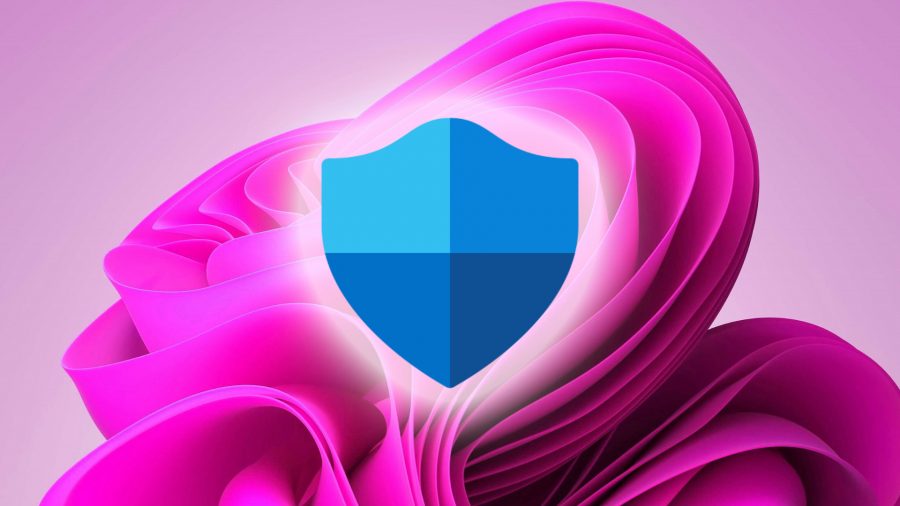
นอกจากนี้คุณยังสามารถป้องกันเชื้อโรคดิจิตอลที่น่ารังเกียจโดยใช้ Windows Security ในตัว. หากคุณไม่ได้ใช้ชุดความปลอดภัยของบุคคลที่สามโดยชอบของ McAfee หรือ Norton ควรเปิดใช้งาน “ไวรัสและภัยคุกคาม”.
นี่คือวิธีการเปิดใช้งาน Windows 11 Security:
- ในหน้า ‘ไวรัสและการป้องกันภัยคุกคาม’ เลือก ‘จัดการการตั้งค่า’
- คุณจะได้รับบริการที่หลากหลายรวมถึงการป้องกันแบบเรียลไทม์
- ตรวจสอบให้แน่ใจว่าแต่ละฟังก์ชั่นเปิดใช้งานโดยใช้การสลับสีเขียว
Windows 11 จะจับตาดูไฟล์และซอฟต์แวร์ที่เป็นอันตรายและจะสแกนไดรฟ์ของคุณเป็นประจำเพื่อตรวจสอบสิ่งสกปรกดิจิตอล.
ฉันจะใช้อะไรในการทำความสะอาดคอมพิวเตอร์ของฉัน?
อาจชัดเจน แต่คุณจะต้องระวังหากใช้วิธีการทำความสะอาดด้วยน้ำ. คุณสามารถใช้สบู่และน้ำเพื่อทำความสะอาดเคสพีซีที่สกปรกโดยเฉพาะเมื่อคุณลบส่วนประกอบออก แต่คุณจะต้องทำให้แน่ใจว่าทุกอย่างแห้งก่อนที่จะประกอบใหม่. แน่นอนว่าคุณต้องการทำความสะอาดส่วนประกอบไฟฟ้าด้วยแอลกอฮอล์ไอโซโพรพิล 99% แทนที่จะเป็นเครื่องทำความสะอาดในครัวเรือนเพราะจะช่วยป้องกันความชื้นและสารเคมีที่เหลือจากชิ้นส่วนของคุณ.

?
การเพิ่มขึ้นของพีซีของคุณอาจดูง่ายพอ แต่มีบางสิ่งที่คุณควรหลีกเลี่ยงในขณะที่พยายามทำความสะอาดคอมพิวเตอร์ของคุณ. ไม่สามารถเข้าถึงสูญญากาศของคุณได้เนื่องจากการใช้งานสามารถผลิตกระแสไฟฟ้าแบบคงที่และสร้างความเสียหายให้กับชิ้นส่วนของคุณ. ในการกำจัดชั้นของฝุ่นและสิ่งสกปรกที่อัดแน่นควรใช้อากาศอัดหรือพุ่มไม้ไฟฟ้าที่ออกแบบมาโดยคำนึงถึงการทำความสะอาดคอมพิวเตอร์ในใจ.
?
คุณควรทำความสะอาดพีซีของคุณเป็นประจำ แต่ขึ้นอยู่กับปัจจัยต่าง ๆ บ่อยแค่ไหน. . โดยธรรมชาติการดูดฝุ่นและขัดพื้นห้องและพื้นผิวของคุณจะจัดการกับฝุ่นละอองก่อนที่พวกเขาจะไปถึงแท่นขุดเจาะของคุณ. .
วิธีป้องกันฝุ่นออกจากคอมพิวเตอร์ของคุณ
. การใช้พัดลมพีซีที่ดีที่สุดเป็นวิธีที่ดีในการกีดกันการสะสมของฝุ่นละอองเนื่องจากการสร้างแรงกดดันเชิงบวกภายในเคสของคุณจะช่วยลดเศษซาก. หากการกำหนดค่าการระบายความร้อนของคุณสร้างแรงกดดันด้านลบอาจทำให้อากาศและสิ่งแปลกปลอมได้มากขึ้น-การแลกเปลี่ยนที่มักจะลดลงเพื่อลดอุณหภูมิ CPU และ GPU โดยไม่กี่องศา.
. ผู้ที่ปรารถนาการเล่นเกมพีซีเกมย้อนยุคเก่าของพวกเขา แต่ยินดีที่จะทิ้งแว่นตาสีย้อนยุคเพื่อปกปิด Nvidia และ AMD กราฟิกการ์ดล่าสุด shenanigans. พวกเขายังมีจุดอ่อนสำหรับดาดฟ้าไอน้ำ.
Network N Media ได้รับค่าคอมมิชชั่นจากการซื้อที่มีคุณสมบัติผ่านทาง Amazon Associates และโปรแกรมอื่น ๆ. เรารวมลิงค์พันธมิตรในบทความ. . ราคาถูกต้องในเวลาที่ตีพิมพ์.
วิธีทำความสะอาดระบบพีซีของคุณ
? คอมพิวเตอร์เกมทุกเครื่องมีความอ่อนไหวต่อฝุ่นและสิ่งสกปรกและหากคุณเลิกทำความสะอาดระบบของคุณนานเกินไปคุณอาจสร้างความเสียหายให้กับส่วนประกอบของคุณและส่งผลกระทบต่อประสิทธิภาพการเล่นเกมของคุณ. เป็นสิ่งที่หลีกเลี่ยงไม่ได้ที่ฝุ่นจะจบลงในระบบของคุณไม่ว่าคุณจะใช้มันตลอดเวลาหรือเล่นสัปดาห์ละครั้งคอมพิวเตอร์เล่นเกมชอบฝุ่นละออง. เราขอแนะนำให้คุณทำความสะอาดคอมพิวเตอร์ทุกสามถึงหกเดือนเพื่อให้ระบบของคุณดูดีที่สุดและเพื่อป้องกันการลดอายุการใช้งานของพีซีที่ลดลงอย่างมาก. นอกจากนี้ยังเป็นความคิดที่ดีที่จะใช้เวลาในการทำความสะอาดภายในคอมพิวเตอร์ของคุณเช่นการลบไฟล์หรือแอปพลิเคชันเก่า ๆ หรือแม้แต่ติดตั้ง Windows สำเนาใหม่ ๆ. การทำความสะอาดระบบของคุณไม่ยากอย่างที่คุณคิด! ตรวจสอบคำแนะนำทีละขั้นตอนของเราด้านล่าง.
ทำความสะอาดคอมพิวเตอร์ของคุณ
- ปิดพีซีของคุณและถอดปลั๊กสายไฟ. สิ่งนี้จะช่วยให้คุณปลอดภัย.
- เป็นความคิดที่ดีที่จะย้ายพีซีของคุณไปยังที่ที่มีการระบายอากาศที่ดีมิฉะนั้นฝุ่นใด ๆ ที่คุณถอดออกจะชำระกลับบนคอมพิวเตอร์.
- ส่วนที่สกปรกที่สุดของเคสมักจะอยู่ด้านบนและด้านล่างเนื่องจากนี่คือที่ที่ฝุ่นตกลงมา. เช็ดด้านนอกของเคสของคุณด้วยผ้าชุบน้ำหมาด ๆ.
- อวัยวะภายในนั้นค่อนข้างยุ่งยากขึ้นเล็กน้อย. สิ่งที่ดีที่สุดที่จะใช้ในการกำจัดฝุ่นคือกระป๋องอากาศอัด. . .
- หากคุณรู้วิธีลบส่วนประกอบของคุณคุณควรลบทุกอย่างออกจากเคสและกำจัดฝุ่นละอองโดยใช้อากาศสั้น ๆ.
- ก่อนที่คุณจะนำระบบของคุณกลับมารวมกันเราขอแนะนำให้ทำการจัดการสายเคเบิลบางอย่างเพื่อให้แน่ใจว่ามีอากาศที่สะอาดกว่าของอากาศที่ไหลผ่านระบบของคุณ. คุณสามารถกดเคสของคุณเพื่อให้คุณลดปริมาณฝุ่นที่จะเกิดขึ้นก่อนที่คุณจะทำความสะอาดครั้งต่อไป.
- วิธีที่ยอดเยี่ยมในการทำความสะอาดภายในคอมพิวเตอร์ของคุณคือการลบไฟล์ใด ๆ ที่คุณไม่ได้ใช้อีกต่อไปหรือแม้แต่บันทึกไว้ในไดรฟ์ USB หรือที่เก็บคลาวด์. นี่จะเพิ่มพื้นที่ว่างบนพีซีของคุณให้ว่างเปล่า.
- พีซีส่วนใหญ่มาพร้อมกับโปรแกรมที่ติดตั้งไว้ล่วงหน้าซึ่งสามารถใช้พื้นที่ได้มากและทำให้พีซีของคุณช้าลง. ลบโปรแกรมหรือแอพใด ๆ ที่คุณไม่เคยใช้.
- เป็นความคิดที่ดีเสมอที่จะล้างประวัติเบราว์เซอร์แคชและคุกกี้ของคุณ. การล้างประวัติเบราว์เซอร์ของคุณทุกครั้งและอีกครั้งเป็นสิ่งสำคัญดังนั้นเบราว์เซอร์ของคุณจะไม่เก็บข้อมูลไว้มากเกินไป.
- แนะนำให้ล้างถังขยะหลังจากที่คุณลบไฟล์จำนวนมาก. แต่โปรดจำไว้ว่าเมื่อถังขยะว่างไฟล์ใด ๆ ในถังขยะจะหายไปตลอดกาล.
- การติดตั้ง Windows ใหม่เป็นวิธีที่ยอดเยี่ยมในการเร่งความเร็วพีซีของคุณและกำจัดมัลแวร์หรือปัญหาอย่างเป็นระบบบนพีซี. อย่าลืมสำรองข้อมูลส่วนบุคคลของคุณก่อนที่จะติดตั้ง Windows ใหม่.
บทสรุป
. หากคอมพิวเตอร์ของคุณร้อนเกินไปมาก่อนคุณจะสังเกตเห็นว่ามันเป็นเรื่องของอดีตหลังจากทำความสะอาดที่ดี. เวลาพิเศษที่คุณใช้ในการทำความสะอาดทั้งภายในและภายนอกของเกมพีซีของคุณจะช่วยให้มั่นใจได้ว่ามันทำงานได้อย่างมีความสามารถสูงสุดและจะปรับปรุงประสบการณ์การเล่นเกมของคุณ. เราขอแนะนำให้ทำความสะอาดคอมพิวเตอร์ของคุณทุก ๆ สามถึงหกเดือนเพื่อให้ประสิทธิภาพเพิ่มขึ้นและเพิ่มอายุการใช้งานโดยรวมของเครื่อง.


















